uefi模式如何设置u盘启动
来源:www.uzhuangji.cn 发布时间:2016-02-08 08:15
现在越来越多的电脑主板都开始采用了uefi模式,uefi模式在使用上更加方便、快捷,然而有很多用户不知道uefi模式如何设置u盘启动,uefi模式u盘启动所采用的启动引导给很多习惯使用bios的用户带来很多困惑,下面就介绍uefi模式u盘启动设置方法。
1.开机按Del进入uefi bios界面,点击右上角的Language(语言),选择“Chinaese(中文)”,然后选择“SETTINGS(主板设置)”。如下图所示

2.进入主板设置之后,选择“启动”按回车确定。如下图所示

3.选择“1st 开机装置”,意思为第一启动项,因为现在显示的是硬盘为第一启动,所以我们要进去把U盘设置为第一启动项,按确定进入。如下图所示

4.接着找到U盘名称,按回车确定。如下图所示
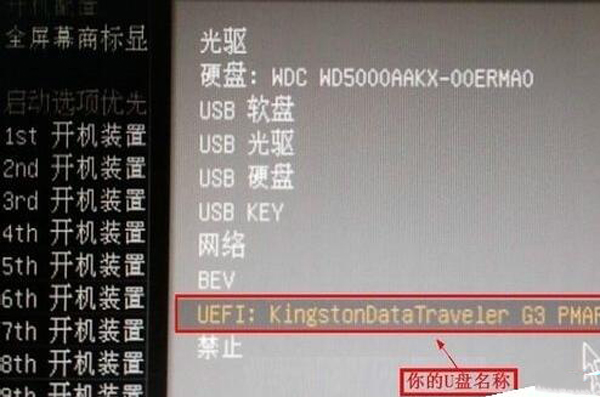
5.如果我们用光盘启动,那我们只要选择“光驱”就行,如果要用其它的启动类型,可自行选择。如下图所示
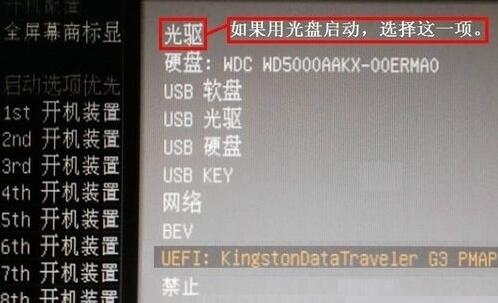
6.最后按F10保存,在弹出的窗口中按“是”即可,电脑重启后就可以进入U盘或光盘了。

以上就是uefi模式u盘启动的设置方法,有兴趣的朋友可以动手试一试,希望以上的方法可以为那些在uefi如何设置u盘启动的朋友带来更多帮助。
上一篇:如何设置电脑UEFI模式启动
下一篇:华硕如何设置u装机u盘启动
推荐阅读
"联想YOGA 14s笔记本怎么进入bios设置u盘启动"
- 惠普战66四代怎么进入bios设置U盘启动 2021-03-03
- 华硕ARTONE怎么进入bios设置U盘启动 2021-03-03
- 三星星曜pen pro怎么进bios设置一键U盘启动 2021-03-02
- 戴尔g3怎么进bios设置u盘启动 戴尔g3怎么改启动项 2021-03-01
华硕灵耀U2怎么进入bios设置U盘启动
- 炫龙炫锋怎么进bios设置U盘启动 2021-02-28
- RedmiBook14怎么进入bios RedmiBook14怎么设置U盘启动 2021-02-27
- 荣耀MagicBook14怎么进入bios 荣耀MagicBook14怎么设置U盘启动 2021-02-26
- msi微星GL65笔记本怎么进bios设置U盘启动 2021-02-25
u装机下载
更多-
 u装机怎样一键制作u盘启动盘
u装机怎样一键制作u盘启动盘软件大小:358 MB
-
 u装机超级u盘启动制作工具UEFI版7.3下载
u装机超级u盘启动制作工具UEFI版7.3下载软件大小:490 MB
-
 u装机一键u盘装ghost XP系统详细图文教程
u装机一键u盘装ghost XP系统详细图文教程软件大小:358 MB
-
 u装机装机工具在线安装工具下载
u装机装机工具在线安装工具下载软件大小:3.03 MB










